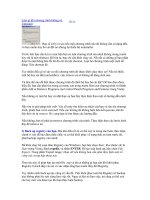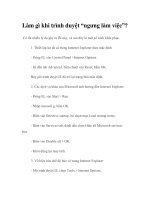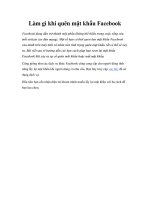Làm gì khi chuyển email mới?
Bạn đang xem bản rút gọn của tài liệu. Xem và tải ngay bản đầy đủ của tài liệu tại đây (254.07 KB, 6 trang )
Làm gì khi chuyển email mới?
Bạn có thường xun sử dụng các dịch vụ email?
Hiện nay nổi bật với ba dịch vụ Gmail, Yahoo và Outlook.com, Outlook.com vừa mới ra mắt
gần đây với nhiều tính năng nổi bật và bạn muốn chuyển sang sử dụng Outlook.com làm địa chỉ
mail chính, như thế đồng nghĩa với việc bạn phải tìm lại địa chỉ trên hệ thống email cũ mỗi khi
muốn gởi email cho một ai đó mà bạn khơng nhớ rõ địa chỉ.
Không chỉ riêng khi chuyển sang sử dụng Outlook mà bất cứ khi nào bạn chuyển sang hệ thống
email mới thì bạn cần làm những gì? Trong bài viết sau đây, sẽ hướng dẫn các bạn những điều
cần làm khi thay đổi email mới.
Nhập email cũ và danh sách liên lạc từ mail cũ sang mail mới:
Tính năng này tương tự như việc bạn di chuyển các tập tin từ thư mục này sang thư mục khác
trên Windows.
Gmail
Để truy cập tính năng này của Gmail, bạn đăng nhập vào hộp thư mới. Vào tuỳ chọn
Settings/Accounts and Import. Gmail có khả năng nhập vào email cũ và danh sách liên lạc từ
Yahoo Mail, Hotmail và AOL. Quá trình di chuyển này có thể mất vài giờ hoặc vài ngày để có
thể di chuyển tồn bộ sang nơi mới.
Outlook.com
Đối với Outlook bạn phải sử dụng một dịch vụ ngồi là TrueSwitch để làm cơng việc "dọn nhà"
cho email, đây là đối tác của Microsoft do đó bạn có thể yên tâm không lo thông tin tài khoản
cũng như nội dung của các email bị đánh cắp hay sử dụng bất hợp pháp.
Yahoo Mail
Rất tiếc là đến thời điểm này Yahoo Mail vẫn chưa có chức năng chuyển nhà.
Chuyển tiếp Email
Mặc dù bạn đã chuyển sang sử dụng địa chỉ email mới, nhưng vẫn sẽ có trường hợp người khác
gởi đến địa chỉ email cũ mà bạn không biết. Thay vào đó bạn nên sử dụng tính năng chuyển tiếp
email để hướng những email đến địa chỉ email cũ sang địa chỉ email mới như vậy mặc dù đang
sử dụng email mới nhưng bạn vẫn không bỏ lỡ một email nào nếu người khác vơ tình gởi vào địa
chỉ email cũ.
Gmail
Để sử dụng tính năng chuyển tiếp email trên Gmail, bạn vẫn vào mục Settings/Forwarding and
POP/IMAP rồi nhấp vào nút Add a forwarding address để nhập địa chỉ email mới vào. Để
thiết lập hoàn tất, bạn bạn xác nhận bằng đường link gởi đến địa chỉ email mới.
Outlook.com
Tương tự như Gmail, trên giao diện Outlook bạn vào More mail settings/Email forwarding rồi
nhập địa chỉ email muốn chuyển hướng vào.
Yahoo Mail
Hiện tại Yahoo đã thay đổi tính năng này và chỉ người dùng Yahoo Mail Plus mới có thể sử
dụng.
Đối với tính năng chuyển tiếp email bạn cần cân nhắc bởi vì nếu địa chỉ email cũ của bạn đang
trong trạng thái bị spam thì việc chuyển tiếp có thể dẫn đến việc hộp thư mới của bạn sẽ sớm
ngập tràn thư rác.
Ngoài hai cách trên, nếu bạn sử dụng Mail Client, bạn có thể thêm tất cả các địa chỉ email cũ và
mới vào ứng dụng. Như vậy bạn vừa có thể sử dụng email mới mà không không bỏ lở các hoạt
động bên email cũ.
Với việc sử dụng Mail Client thì ứng dụng cũng sẽ tạo một bản sao các email về máy tính của
bạn, bạn có thể xem nội dung mà khơng cần có kết nối internet.
Chúc bạn thành cơng!